- Autora Lauren Nevill [email protected].
- Public 2023-12-16 18:50.
- Última modificació 2025-01-23 15:17.
Si us interessa la qüestió de col·locar imatges a les pàgines d’un lloc fet amb Joomla, no hi ha res de complicat. A Joomla, les imatges s’afegeixen de la mateixa manera que en altres plataformes. L'única diferència aquí serà un major nombre de paràmetres, que, en canviar d'una plataforma a una altra, requereixen accions.
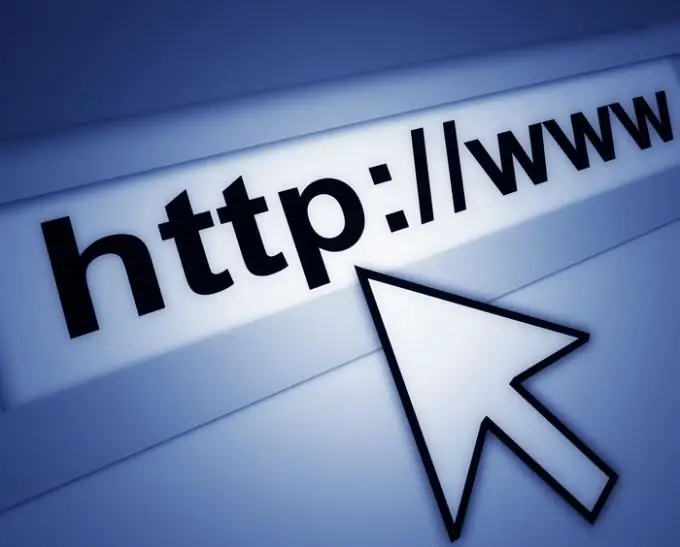
Necessari
Imatge prèviament preparada per a la seva inserció al lloc
Instruccions
Pas 1
Per afegir una imatge a una de les pàgines del vostre lloc, heu d'iniciar l'editor visual a Joomla. Es recomana utilitzar una imatge del disc dur perquè es carregarà al vostre lloc. Quan copieu un enllaç a una imatge d’un altre lloc, no teniu cap garantia que l’enllaç es mantindrà per sempre. Cal editar la imatge, és a dir, retalleu i ajusteu la imatge a l’amplada de la pàgina.
Pas 2
Quan la imatge estigui llesta, trieu un lloc on es trobarà a la vostra pàgina. Col·loqueu una marca de selecció i feu clic al botó Insereix / Edita imatges.
Pas 3
Després de fer clic a aquest botó, s'obrirà una finestra nova amb el títol Puja. En aquesta finestra, feu clic al botó Afegeix. Seleccioneu la imatge per a aquest cas.
Pas 4
El nom del fitxer apareix al camp Cua de la finestra de pujada. Feu clic al botó Puja.
Pas 5
Després de carregar la imatge, s'hauria de mostrar al camp "Detalls" de la finestra de l'editor principal.
Pas 6
Ara cal comprovar la correspondència del nom de la imatge inserida. Al camp URL, el nom del fitxer ha de coincidir amb el nom original del fitxer que acabeu de baixar.
Pas 7
Al camp Text alternatiu, introduïu una descripció de la imatge.
Pas 8
Al quadre Alineació, seleccioneu un dels tres elements.
Pas 9
Cal introduir qualsevol valor al camp Marge. Evita que la imatge “s’enganxi” a les vores del text de la pàgina. El valor estàndard és de 5 a 7.
Pas 10
Després, feu clic al botó Insereix. La imatge que heu penjat apareixerà al text editat.






